
NộI Dung
Nếu bạn may mắn nhận được iPhone 6 bất cứ lúc nào trong vài tuần gần đây hoặc có một chiếc mà trên đường đi, bạn có thể tự hỏi làm thế nào để kích hoạt nó ở nhà. Rốt cuộc, đây có thể là lần đầu tiên bạn kích hoạt iPhone mà không ở trong cửa hàng của nhà mạng. Dưới đây, cách thức kích hoạt iPhone 6 của bạn trên Verizon.
Nếu bạn giống như tôi, bạn đã mua iPhone 6 trực tuyến để vận chuyển đến trước cửa nhà bạn. Tuy nhiên, nếu bạn không bao giờ trải nghiệm sự tiện lợi của việc kích hoạt điện thoại thông minh mới từ sự thoải mái của chính ngôi nhà của bạn (và có cửa hàng vận chuyển thay thế), vậy thì làm thế nào để bạn làm điều đó chính xác?
Đáng ngạc nhiên, nó rất dễ dàng và chỉ mất vài phút, và tôi sẽ hướng dẫn bạn các bước để hoàn thành nó, chỉ trong trường hợp các hướng dẫn đi kèm với iPhone 6 của bạn khá rõ ràng.
Cách kích hoạt iPhone 6 của bạn
Khi bạn khởi động iPhone 6 lần đầu tiên, bạn sẽ bắt gặp Trình trợ lý thiết lập iOS quá quen thuộc, nơi nó sẽ cho bạn biết Hello Hello bằng các ngôn ngữ khác nhau. Thực hiện theo cách của bạn thông qua quá trình. Nó sẽ hỏi bạn về ngôn ngữ, quốc gia cư trú và bảo bạn kết nối với mạng WiFi tại nhà.

Cuối cùng, bạn sẽ đến màn hình kích hoạt nơi số điện thoại của bạn sẽ xuất hiện. Hãy chắc chắn rằng nó LẬP số điện thoại của bạn và sau đó nhấn Kế tiếp.
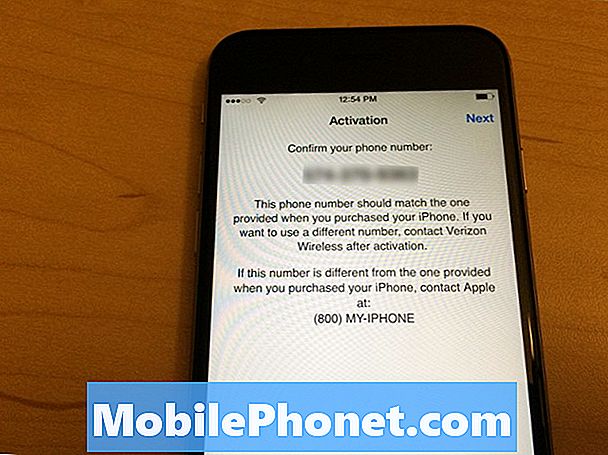
Màn hình tiếp theo sẽ yêu cầu bạn nhập mã zip thanh toán mà bạn sử dụng cho tài khoản Verizon của mình và sau đó là bốn chữ số cuối của số an sinh xã hội của bạn. Nhấn Kế tiếp để đến bước tiếp theo và đồng ý với các Điều khoản và Điều kiện.
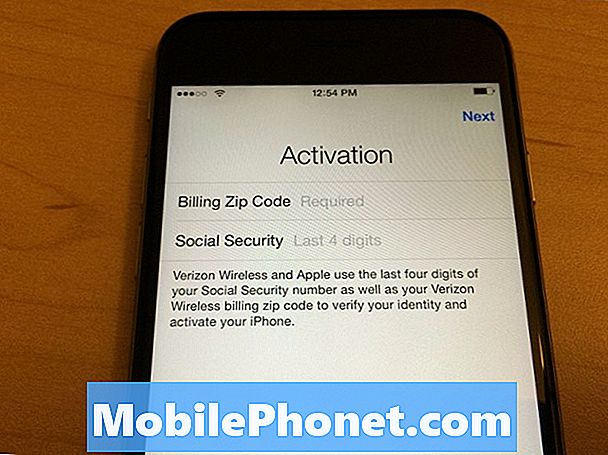
Bạn sẽ sớm được đưa đến một màn hình nơi iPhone 6 của bạn sẽ bắt đầu quá trình kích hoạt. Nó cho bạn biết rằng có thể mất vài phút để kích hoạt, nhưng tôi chỉ mất khoảng một phút cho tôi.

Sau khi điện thoại kích hoạt, Trợ lý thiết lập iOS sẽ tiếp tục từ nơi nó rời đi và bạn sẽ được yêu cầu đăng nhập bằng ID Apple của mình và bật hoặc tắt một số tính năng nhất định, như Siri và Touch ID.
Trong quá trình sử dụng, không cần phải tắt iPhone cũ của bạn, nhưng nó thường là một ý tưởng tốt để vô hiệu hóa iCloud và đăng xuất khỏi Apple ID trên iPhone cũ của bạn, theo cách đó, bạn đã giành được tiếp tục nhận iMessages trên iPhone cũ. Mặc dù vậy, sau khi bạn kích hoạt iPhone 6 mới, bạn sẽ rời khỏi cuộc đua và có thể bắt đầu sử dụng nó như iPhone mới của mình.
Xóa iPhone cũ của bạn
Đương nhiên, một khi bạn nhận được một chiếc iPhone mới, rất có thể bạn sẽ muốn xóa sạch hoàn toàn chiếc cũ của mình để có thể bán nó.
Chúng tôi có một hướng dẫn hữu ích về cách bán iPhone cũ của bạn, nhưng trước khi bạn bán nó, điều quan trọng là nó rất quan trọng để xóa tất cả dữ liệu khỏi thiết bị. Nói một cách đơn giản, trước tiên bạn muốn vô hiệu hóa Tìm iPhone của tôi bằng cách vào Cài đặt ứng dụng và nhấn vào iCloud. Từ đó, tắt Tìm điện thoại Iphone của tôi và nhập mật khẩu Apple ID của bạn để hoàn tất quy trình.

Sau đó, để đặt lại tất cả cài đặt và xóa tất cả dữ liệu trên iPhone cũ của bạn, hãy mở Cài đặt ứng dụng và điều hướng đến Chung> Đặt lại. Có sáu tùy chọn để chọn, nhưng bạn muốn chọn Xoá tất cả nội dung và cài đặt.
Bạn sẽ được yêu cầu nhập mật mã và sau đó bạn sẽ nhận được lời nhắc cuối cùng xác nhận hành động. Gõ vào Xóa iPhone để bắt đầu quá trình lau. Hãy để iPhone thực hiện công việc của mình và nếu hoàn thành chính xác, cuối cùng bạn sẽ thấy Trợ lý thiết lập iOS khi khởi động. IPhone cũ của bạn đã sẵn sàng để bán và từ đó, bạn có thể tắt thiết bị bằng cách giữ nút nguồn và sau đó trượt lời nhắc trên màn hình để tắt thiết bị.


